Cómo utilizar la función de Excel ÚNICA
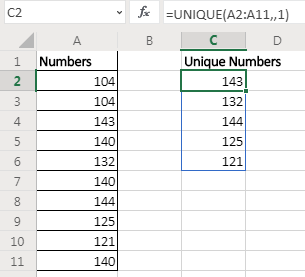
Anteriormente, en Excel 2016 y versiones anteriores, usamos fórmulas complejas para vincular: / contar-cómo-contar-valores-únicos-en-excel-con-criterios-2 [extraer valores únicos de un rango]. En la versión en línea de Excel 365, MS proporciona una nueva función de matriz dinámica ÚNICA que simplemente devuelve los únicos de una lista determinada.
Sintaxis de la función UNIQUE
=UNIQUE(array,[by_col],[exactly_once])
Matriz: la matriz de la que desea extraer valores únicos:
[by_col]: configúrelo como TRUE (1) si la matriz es horizontal. De forma predeterminada, es FALSO para datos verticales.
[exactamente_una vez]: establézcalo en VERDADERO (1) si desea extraer valores que ocurren solo una vez en la matriz. De forma predeterminada, es FALSO (0) para extraer todos los valores únicos.
Tengamos algunos ejemplos para entender cómo funciona esta función ÚNICA.
Ejemplo de función ÚNICA
Ejemplo 1: Extraiga números únicos de la lista usando la función ÚNICA de Excel 365.
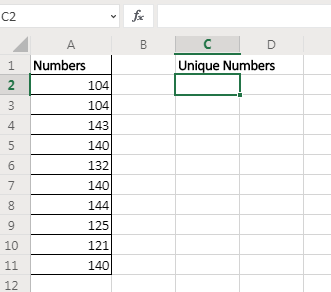
Aquí tengo datos de muestra. En el rango A2: A11 tengo algunos números que contienen valores duplicados. Quiero obtener valores únicos de este rango. Simplemente usaré la función ÚNICA de Excel 365.
=UNIQUE(A2:A11)
Esta fórmula simplemente devuelve todos los valores únicos del rango.
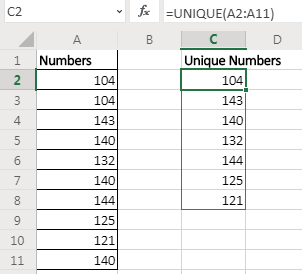
Tan pronto como presione el botón Intro, la matriz resultante de valor único se derrama por las celdas. Esta es una matriz dinámica que solo está disponible para Excel 365 en línea.
Ejemplo 2: Extraer valores que solo ocurren una vez en el rango.
En el ejemplo anterior, obtuvimos valores únicos del rango. Si un valor estaba ocurriendo una, dos o más veces, solo obtenemos una postura. Pero si queremos extraer valores que solo ocurren una vez en el rango (valores únicos en el rango) entonces la fórmula será:
=UNIQUE(A2:A11,1)
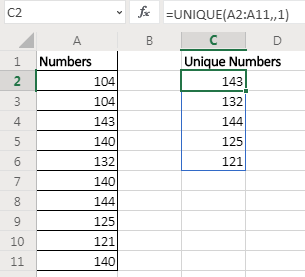
Aquí establecemos la variable exact_once en TRUE. Esto devuelve el valor que es único en el rango / matriz en sí.
Ejemplo 3: Encontrar valores únicos en datos horizontales
En los dos ejemplos anteriores, la matriz era vertical y tenía valores numéricos. ¿Qué pasa si tenemos valores no numéricos y datos horizontales? Bueno, no te preocupes. La función UNIQUE de Excel funciona con cualquier tipo de valor, ya sea numérico, de texto, booleano, etc. Y también podemos usarla en la configuración de datos horizontales.

Aquí tengo algunos nombres en celdas de columnas adyacentes. Quiero obtener todos los nombres sin repetición en las celdas de abajo.
La fórmula será:
=UNIQUE(C2:K2,,1)
Devuelve los nombres después de eliminar todos los duplicados de la matriz en columnas.
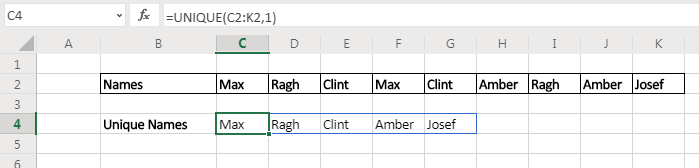
Así que sí, chicos, así es como funciona la función ÚNICA de Excel 365. Está previsto que se lance en la versión pro de Excel 2019. Si usa Excel 2016 o una versión anterior, puede usar otras técnicas para obtener valores y recuentos únicos. A continuación se muestran los enlaces.
Artículos relacionados:
link: / lookup-formulas-excel-formula-to-extract-unique-values-from-a-list [Fórmula de Excel para extraer valores únicos de una lista] | Para encontrar todos los valores únicos de una lista en Excel 2016 y versiones anteriores, usamos esta fórmula simple.
enlace: / funciones-personalizadas-en-vba-extraer-valores-únicos-en-excel-usando-una-función [Función ÚNICA para Excel 2016] | Excel 2016 no proporciona la función ÚNICA, pero podemos crear una. Esta función UDF UNIQUE devuelve todos los valores únicos de la lista.
link: / contando-cómo-contar-valores-únicos-en-Excel-con-criterios-2 [Cómo contar valores únicos en Excel con criterios] | Para contar valores únicos en Excel con criterios, usamos una combinación de funciones. La función FRECUENCIA es el núcleo de esta fórmula
Artículos populares:
link: / keyboard-formula-shortcuts-50-excel-shortcuts-to-incrementa-your-productividad [50 accesos directos de Excel para aumentar su productividad] | Acelera tu tarea. Estos 50 atajos lo harán trabajar aún más rápido en Excel.
link: / fórmulas-and-functions-Introduction-of-vlookup-function [Cómo utilizar la función VLOOKUP en Excel] | Esta es una de las funciones más utilizadas y populares de Excel que se utiliza para buscar valores de diferentes rangos y hojas.
link: / tips-countif-in-microsoft-excel [Cómo utilizar la función CONTAR.SI en Excel 2016] | Cuente valores con condiciones usando esta asombrosa función. No necesita filtrar sus datos para contar valores específicos. La función Countif es esencial para preparar su tablero.
link: / excel-formula-and-function-excel-sumif-function [Cómo utilizar la función SUMIF en Excel] | Esta es otra función esencial del tablero. Esto le ayuda a resumir valores en condiciones específicas.